这篇教程攻略将带大家探索如何在虚拟环境中打造出一个充满生活气息的温馨小木屋内部场景,通过细致入微的表现手法,将场景的每一个细节呈现得淋漓尽致。想要学习制作的玩家们就快来跟着文本的这篇详细的图文攻略,一起详细跟着操作吧,相信这篇教程一定能帮助您完成。
3dsMax制作小木屋内部场景方法步骤
一、最终展示效果:





二、制作流程
1、观察分析原画及资产分配
分析好原画至关重要,场景制作不同于道具制作,要擅于物体共用,节省资源,达到最合理的配置(偷懒是最香的)。在分析好设定,整理好不同的资产后,开始进行小组成员的分工。制作时,优先考虑大效果,前期不要过于扣细节,从整体到局部,最后才是一些各种小摆件。我们4人先进行了简单分配,整个场景大致分为:硬表面、房子、地面、酒架、梯子、桌子等一些小物件。
分配图:

2、粗模搭建
做粗模是为了确定整体的比例,方便后期制作。搭建粗模时忽略掉不起眼的小道具,以大效果为主。搭建完成后再检查一遍,确保不会有遗落的问题毕竟后期修改超麻烦!,所以每一步都要严谨!严谨!严谨!
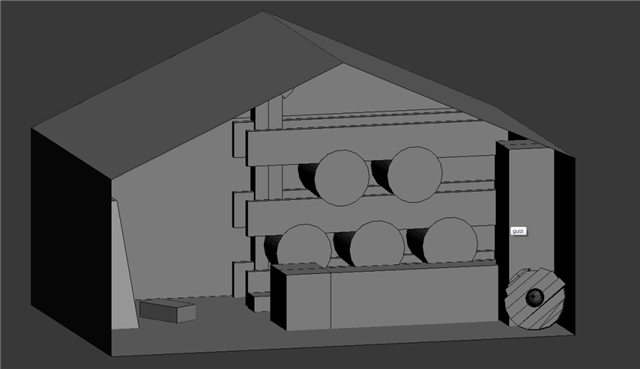
(一定要尽快把场景比例确定下来,方便后续模型整合,过程中我们小组就出现了问题,房子没人高,“四个小矮人”的由来(╯▔皿▔)╯)
3、中模制作
中模的核心要点是在合理的面数下准确表现出模型的造型,布线匀称,方便后续雕刻高模。可以让队友在粗模的基础上继续加工细化,这样在后期整合模型时可以省很多事情,我们是粗模搭建完成后再次进行了整合,确定了比例没问题后,再在基础上进行细化(已经有前车之鉴了,所以大家一定注意比例问题!)
4、高模制作
我们的重心是各个高模雕刻之间的统一性,完成度都要保持高度一致。由于任务分配原因,制作时就需要组长经常检查组员们的制作进度,提前明确好最终需要达到的效果,因此组长也是花了不少工夫在三个组员身上,还要赶自己的进度,这里给组长点大大的赞!所以制作过程当中我们经常一起讨论制作情况,避免每个人在制作同一种模型的时候出现几种不同的效果,破坏场景整体的和谐度。

(最终高模效果)
5、低模制作
这个就是纯耐心的工作了,想要达到与雕刻的高模匹配度高,就得花时间在TopoGun里面慢慢磨了。(只要是废时间的东西,都是没难度的,肝!)

(最终低模效果)
6、材质制作
跟高模制作一样,我们的重点同样是整体材质的统一度,颜色与质感的高度统一,所以基础材质一定要提前明确好,所以组长最开始就已经做好了一个智能材质球,分配给我们每一个人,避免了不少麻烦,还有就是在制作材质时,不要一个人闷头做,要多去和其他队员的相比较,不然你会发现你做的东西和他们做的东西差很远,完全没有违和感。

7、整理文件渲染出图
首先文件整理是一个非常重要的步骤,乱糟糟的文件整理会让后期资源整合带来巨大的麻烦。每个人要把材质球与导出的贴图文件夹命名一致,方便在渲染软件中贴材质,以及后期如果想替换贴图也更方便,尤其是大场。我们在整合的时候就出了点问题。(这大概是组长最秃头的地方了,文件整理的重要性!!!)
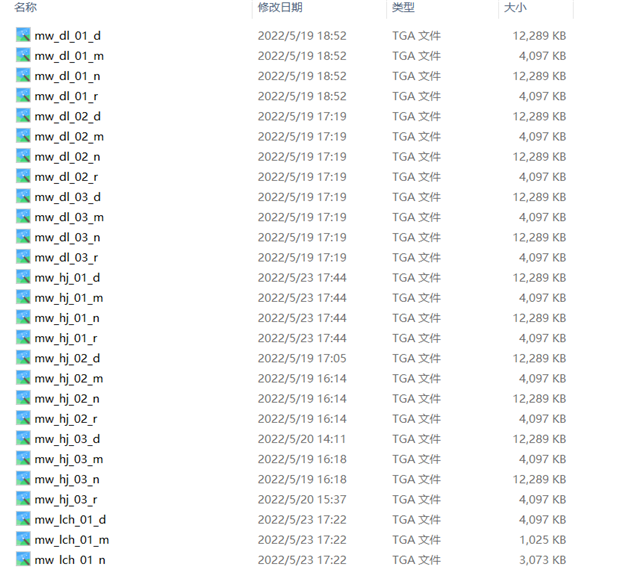
(文件整理)
打光也是让我们头疼的地方,一开始我们并不会打光,把原画温馨的场面,打的非常亮,打出来体积感非常的弱,后来陈昊老师详细给我们讲了灯光的打法,比如灯光的主次关系,灯光颜色的冷暖变化,通过冷色调来凸显出内部的氛围,以及灯光强度的理解,不要出现曝光、死黑等等。当中需要很多的练习才能打出一个理想的效果。最后陈老师还是帮我们调试了灯光,才达到了最终效果。

(我们自己打的光)

3DSMAX相关推荐:
那么以上就是ux6小编为大家带来的关于超完美的小木屋内部场景制作方法分享的全部内容介绍了,小伙伴们看完这篇教程攻略以后大家是不是都已经对3dsMax如何制作小木屋内部场景的详细步骤都更加了解了呢,那么如果大家还想要了解更多超完美的其他场景的制作方法分享相关文章资讯,就请收藏游戏6,超多有趣好玩的精彩内容等您来探索!

在MAYA中,我们拥有强大且灵活的渲染工具,能够模拟出雪的多种效果。无论是新鲜的积雪、湿透的雪,还是被踩实的雪,我们都能通过调整材质参数来达到逼真的效果。接下来,这篇教程会向你展示如何利用Maya的功能来创建并调整雪材质,以增强场景的真实性。快来跟着本文一起学习一下吧!Maya调整Snow材质效果方法步骤1、流程与效果创建一个aistandsurface材质。加入两盏平行光,并渲染。连接一个dis

在Maya中创建闪粉材质效果,无疑是一项极具创意和细致入微的挑战。这个过程主要涉及对材质和纹理进行细致入微的调整。首先,选定一个合适的基础材质,如Blinn或 Phong,这些材质在反射和高光表现上十分出色。那么接下来ux6小编的这篇教程攻略就将为大家详细介绍Maya的闪粉材质效果制作攻略,希望能帮助到各位小伙伴们。Maya闪粉材质效果制作方法步骤流程和效果创建一个sphere,并赋上AiSta

Maya中构建基于“射手座”人气名画的模型时,细节和光影效果的处理尤为关键。首要任务是从名画中提炼射手座的核心特征,例如其生动的动态姿态、充满力量的感觉以及独特的造型元素。启动Maya,首先构建一个基础的人体模型,并对其姿态进行精细调整,以确保其与射手的生动形象相契合。在此过程中,对肌肉的流动形态和张力的把握至关重要,那么这篇教程攻略就为大家详细介绍制作技巧攻略,想要学习的玩家们快来跟着本文一起一

在这篇教程攻略中ux6小编就将一步步教你如何塑造出水晶的基本形态。同时,我们还会利用ZBrush内置的材质和渲染工具,为水晶赋予逼真的质感。通过运用透明和反射属性,我们能够创造出那种令人眼前一亮的蓝色水晶效果,让它闪烁着真实的光彩,透出一种晶莹剔透的质感。想要学习的同学们千万不容错过,快来跟着本文一起操作吧!ZBrush制作蓝色水晶方法步骤1、介绍你好!我是 基兰·莱利,一位专注于道具和材料的 3